ዝርዝር ሁኔታ:
- ደረጃ 1 - ዝግጅት
- ደረጃ 2 የዲዛይን አቀማመጥ
- ደረጃ 3 በመጋገሪያ ሰሌዳው ላይ Pi ዜሮን ያዘጋጁ
- ደረጃ 4: የጨዋታ አዝራሮችን ይጫኑ
- ደረጃ 5 ሁሉንም አዝራሮች 1 ተርሚናል ከ GND ጋር ያገናኙ
- ደረጃ 6 - ሌላ ተርሚናልን ከ Pi Zero GPIO ጋር ያገናኙ
- ደረጃ 7: ይምረጡ እና ጀምር ቁልፍን ይጫኑ
- ደረጃ 8: የአዝራር ቁልፎችን ማስጌጥ
- ደረጃ 9 የመሠረት ሰሌዳውን ይለኩ እና ይቁረጡ
- ደረጃ 10 - ጥርት ያለ ጥግ ዙር ያድርጉ
- ደረጃ 11 - የዳቦ ሰሌዳውን በአጠቃላይ ይለጥፉ
- ደረጃ 12 የባትሪ መያዣውን ያያይዙ
- ደረጃ 13 የባትሪ መያዣ ሽቦን ወደ ተርሚናል ብሎክ ይጫኑ
- ደረጃ 14 የኃይል ሽቦን ያገናኙ
- ደረጃ 15 የኃይል መቀየሪያን ይጫኑ
- ደረጃ 16: ኤልሲዲ ሽቦን ያገናኙ
- ደረጃ 17 የኦዲዮ ክፍልን ይጫኑ
- ደረጃ 18: የ LCD ሞጁሎችን ይጫኑ
- ደረጃ 19 የ RetroPie ምስልን ያውርዱ
- ደረጃ 20 የውርድ ምንጭ
- ደረጃ 21 የ ROM ፋይሎችን ያዘጋጁ
- ደረጃ 22 የ RetroPie ምስልን ያብሩ
- ደረጃ 23 - ፋይሎችን ቅዳ
- ደረጃ 24 ማይክሮ ኤስዲ ያዋቅሩ
- ደረጃ 25 - የዩኤስቢ ግንኙነት
- ደረጃ 26 LCD ን ያዋቅሩ
- ደረጃ 27 Fbcp ን ያንቁ
- ደረጃ 28: ጆይስቲክን ያዋቅሩ
- ደረጃ 29 የእራስዎን የአዝራር አቀማመጥ ይንደፉ
- ደረጃ 30 GPIO 18 Mono Audio ን ያንቁ
- ደረጃ 31 የ ROM ፋይሎችን ይቅዱ
- ደረጃ 32: ቡት RetroPie
- ደረጃ 33 ደስተኛ ጥናት

ቪዲዮ: የዳቦ ሰሌዳ RetroPie 33 ደረጃዎች (ከስዕሎች ጋር)

2024 ደራሲ ደራሲ: John Day | [email protected]. ለመጨረሻ ጊዜ የተሻሻለው: 2024-01-30 07:32



ይህ አስተማሪዎች የ ‹Breadboard RetroPie ›ን እንዴት እንደሚገነቡ ያሳያሉ ፣ ምንም መሸጫ የለም ፣ 3 ዲ አታሚ የለም ፣ የሌዘር መቁረጫ አያስፈልግም።
የጨዋታ ማሽን መገንባት ኤሌክትሮኒክስን ለማጥናት የመጀመሪያ ልጅ በጣም ጥሩ ፕሮጀክት ነው። ሆኖም ፣ በአዋቂ የተገነቡ አብዛኛዎቹ የ RetroPie ፕሮጄክቶች ፣ ዋናው ምክንያት በአንድ ጊዜ በጣም ብዙ የቅድሚያ ክህሎቶችን ይፈልጋል ፣ መሸጥ ፣ 3 ዲ ማተምን ወይም ሌዘር መቁረጥ ፣ የብረት መያዣ ማጣበቂያ…
ይህ ፕሮጀክት ቀለል ያለ ፣ በዳቦ ሰሌዳው ላይ የተገነቡትን ነገሮች ሁሉ ፣ ኤሌክትሮኒክስን በሚያጠኑበት ጊዜ ማወቅ ያለብዎት የመጀመሪያ መሣሪያዎች ናቸው።
የዳቦ ሰሌዳውን በመጠቀም በጣም ውበት ያለው ነገር ብዙ ነገሮች እንደገና ጥቅም ላይ ሊውሉ ይችላሉ። የሚቀጥለውን ፕሮጀክት ለመገንባት በሚፈልጉበት ጊዜ ክፍሎቹን መንቀል እና እንደገና መጠቀም እና እንዲሁም የዳቦ ሰሌዳውን እንደገና መጠቀም ይችላሉ!
ደረጃ 1 - ዝግጅት



Raspberry Pi ዜሮ
እሱ ርካሽ መሆኑን አውቃለሁ ፣ ግን አንድ ለመግዛት በጣም ከባድ ነው ፣ አብሮ የተሰራውን የ WiFi ባህሪ ከፈለጉ ዜሮ W ማግኘት ቀላል እና እንዲሁም ለጨዋታ ማሽንዎ የተጣራ ጨዋታን ማንቃት ይችላል።
የማይክሮ ኤስዲ ካርድ
እባክዎን RPi ተኳሃኝ የሆነ የ SD ካርድ ዝርዝር እዚህ ይመልከቱ
ኤልሲዲ ሞዱል
2.8 ኢንች ili9341 LCD ሞዱል
የመሠረት ሰሌዳ
165 ሚሜ x 112 ሚሜ የሆነ የፕላስቲክ ሳህን ሁሉንም አካላት አንድ ላይ ለማጣመር ይረዳል
የዳቦ ሰሌዳ
ይህ ፕሮጀክት Raspberry Pi Zero ፣ 2.8 ኢንች ኤልሲዲ ፣ 12 የመቆጣጠሪያ አዝራሮች ፣ የኃይል እና የኦዲዮ ክፍሎች በአንድ ላይ ማገናኘት ይፈልጋል። ስለዚህ አንድ ላይ የተገናኘ የተለያዩ መጠን ያለው የዳቦ ሰሌዳ ይፈልጋል
- 1 x 830 ቀዳዳ የዳቦ ሰሌዳ
- 3 x 170 ቀዳዳ ጥቃቅን የዳቦ ሰሌዳዎች
የዳቦ ሰሌዳ
የዳቦ ሰሌዳ ምርጥ ጓደኛ
የዓሣ ማጥመጃ መስመር
0.3 ሚሜ ናይሎን የዓሣ ማጥመጃ መስመር ፣ ያለ ፒን ዜሮ የፒን ራስጌን ለማስተካከል ይረዳል
የፒን ራስጌ
2x40 18 ሚሜ ፒን ራስጌ በእውነቱ 2x20 ፒኖችን ብቻ ይፈልጋል ፣ ግን በሚለጠፉበት ጊዜ ፒኖቹ በጣም በቀላሉ ተሰብረዋል ፣ ስለዚህ ለመጠባበቂያ ዓላማ የበለጠ ይግዙ
አዝራር
ማንኛውም የዳቦ ሰሌዳ ተስማሚ አዝራር ደህና ነው ፣ እኔ እጠቀማለሁ
- 10 x 12 ሚሜ አዝራሮች ከአዝራር መያዣዎች ጋር
- 2 x 6 ሚሜ አዝራሮች
የባትሪ መያዣ
2 x 2 AA ባትሪ መያዣ
የኃይል መቀየሪያ
ማንኛውም የዳቦ ሰሌዳ ተስማሚ ማብሪያ ደህና ነው
ዲሲ-ዲሲ 5 ቮ ተቆጣጣሪ ሞዱል
የባትሪ መያዣ ፣ የኃይል መቀየሪያ እና የዲሲ ተቆጣጣሪ ተጣምረው ለ Pi ዜሮ 5 ቮ የኃይል አቅርቦትን አቅርበዋል። ለአካባቢ ምክንያት የሚሞላ ባትሪ እንዲጠቀሙ እመክራለሁ ፣ 4 ሊሞላ የሚችል የ AA ባትሪ 4.8 ቮ ኃይልን ይሰጣል ፣ እሱ ከ 5 ቮ ትንሽ ዝቅ ይላል ግን Pi ዜሮ ትንሽ የኃይል እጥረትን መታገስ ይችላል። ሁልጊዜ ሊሞላ የሚችል ባትሪ የሚጠቀሙ ከሆነ የዲሲ ተቆጣጣሪ ሊዘለል ይችላል።
የርቀት ተርሚናል አግድ
3 x 2 ፒኖች ተርሚናል ብሎክን ፣ 2 ለባትሪ መያዣ እና 1 ለድምጽ ማጉያ
የኦዲዮ አካል (ከተፈለገ)
- 33nf capacitor
- 10uf capacitor
- 47 ኪ ኦም ተቃዋሚ
- NPN ትራንዚስተር (ለምሳሌ 2N2222)
- ትንሽ ድምጽ ማጉያ (በድሮ መግብሮች ውስጥ ሊገኝ ይችላል)
ሌሎች
የ RetroPie ምስልን እና የመጀመሪያ ቅንብሮችን ለማንፀባረቅ ኮምፒተር ፣ የካርድ አንባቢ እና የማይክሮ ዩኤስቢ ገመድ
ደረጃ 2 የዲዛይን አቀማመጥ
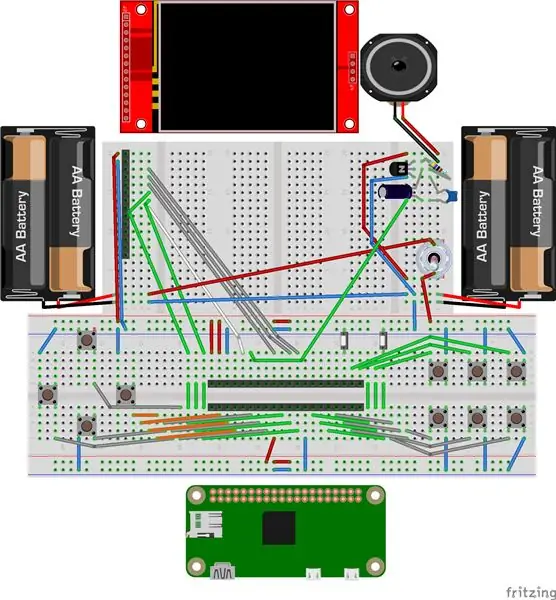
የዳቦ ሰሌዳ በ 2 የዳቦ ሰሌዳ ፓነሎች ተከፍሏል። በቀድሞው ፕሮጀክትዬ ላይ የታችኛው ፓነል መሠረት (Pi Zero በመጋገሪያ ሰሌዳው ላይ); የላይኛው ፓነል ከ 3 ጥቃቅን የዳቦ ሰሌዳ ጋር ተጣምሯል።
በታችኛው ፓነል ላይ;
- Raspberry Pi Zero በመሃል ላይ ተተክሏል
- በግራ በኩል የአቅጣጫ አዝራሮች ናቸው
- በቀኝ በኩል 6 የድርጊት አዝራሮች ናቸው
- ከ Pi Zero በላይ ይምረጡ እና የመነሻ ቁልፎች አሉ
በላይኛው ፓነል ላይ;
- ኤልሲዲ መሃል ላይ ተቀምጧል
- ከኤልሲዲ በተጨማሪ የኃይል ቁልፍ እና የኦዲዮ ክፍሎች ናቸው
- ድምጽ ማጉያው ከኤልሲዲ በላይ ተቀምጧል
- ግራ እና ቀኝ ጎን 2xAA የባትሪ መያዣ ናቸው
ደረጃ 3 በመጋገሪያ ሰሌዳው ላይ Pi ዜሮን ያዘጋጁ

በቀደሙት መምህሮቼ መሠረት እባክዎን Pi ዜሮን በዳቦ ሰሌዳው ላይ ያዘጋጁት-
www.instructables.com/id/Pi-Zero-on-the-Br…
ደረጃ 4: የጨዋታ አዝራሮችን ይጫኑ




አንዳንድ አዝራሮች በዳቦ ሰሌዳው ላይ በጥብቅ ለመገጣጠም አንዳንድ ማስተካከያ ሊያስፈልጋቸው ይችላል።
የአዝራሮች አቀማመጥ በእርስዎ ምርጫ ላይ ብቻ የተመሠረተ ነው ፣ መከተል ያለበት ብቸኛው ነገር አንድ የአዝራር ተርሚናል ከ GND ጋር መገናኘት እና ሌላ ተርሚናል ከ Pi Zero GPIO ጋር መገናኘት ነው።
ደረጃ 5 ሁሉንም አዝራሮች 1 ተርሚናል ከ GND ጋር ያገናኙ

ደረጃ 6 - ሌላ ተርሚናልን ከ Pi Zero GPIO ጋር ያገናኙ

የአዝራሮች ግንኙነት ማጠቃለያ እዚህ አለ
GND -> ወደ ላይ -> ጂፒኦ 22
GND -> ታች -> GPIO 17 GND -> ግራ -> GPIO 27 GND -> ቀኝ -> GPIO 4 GND -> A -> GPIO 26 GND -> B -> GPIO 19 GND -> L -> GPIO 13 GND - > X -> GPIO 5 GND -> Y -> GPIO 21 GND -> R -> GPIO 20
ደረጃ 7: ይምረጡ እና ጀምር ቁልፍን ይጫኑ


የአዝራሮች ግንኙነት ማጠቃለያ ፦
GND -> ይምረጡ -> ጂፒኦ 16
GND -> ጀምር -> ጂፒኦ 6
ደረጃ 8: የአዝራር ቁልፎችን ማስጌጥ



ደረጃ 9 የመሠረት ሰሌዳውን ይለኩ እና ይቁረጡ



ደረጃ 10 - ጥርት ያለ ጥግ ዙር ያድርጉ

ደረጃ 11 - የዳቦ ሰሌዳውን በአጠቃላይ ይለጥፉ



ደረጃ 12 የባትሪ መያዣውን ያያይዙ


ደረጃ 13 የባትሪ መያዣ ሽቦን ወደ ተርሚናል ብሎክ ይጫኑ




ደረጃ 14 የኃይል ሽቦን ያገናኙ



ደረጃ 15 የኃይል መቀየሪያን ይጫኑ



የባትሪ ኃይል ግንኙነት ማጠቃለያ እዚህ አለ
የግራ ባትሪ መያዣ -ve -> የቀኝ ባትሪ መያዣ +ve
የግራ ባትሪ መያዣ +ve -> የኃይል መቀየሪያ -> 5 ቮ ተቆጣጣሪ (ከተፈለገ -የማይሞላ ባትሪ ብቻ) -> የዳቦ ሰሌዳ 5 ቮ የቀኝ ባትሪ መያዣ -ve -> የዳቦ ሰሌዳ GND
ደረጃ 16: ኤልሲዲ ሽቦን ያገናኙ




የ LCD ግንኙነት ማጠቃለያ እዚህ አለ
LCD Vcc -> የዳቦ ሰሌዳ 5 ቮ
LCD GND -> የዳቦ ሰሌዳ GND LCD CS -> GPIO 8 LCD Reset -> GPIO 25 LCD D/C -> GPIO 24 LCD MOSI -> GPIO 10 LCD CLK -> GPIO 11 LCD LED -> GPIO 15
ደረጃ 17 የኦዲዮ ክፍልን ይጫኑ



የኦዲዮ ክፍል ግንኙነት ማጠቃለያ እዚህ አለ
GPIO 18 -> 33nf capacitor -> የዳቦ ሰሌዳ GND
GPIO 18 -> 10uf ካፒተር -> ኤን.ፒ.ኤን ትራንዚስተር ቤዝ ፒን ኤንፒኤን ትራንዚስተር አምጪ ፒን -> የዳቦ ሰሌዳ GND NPN ትራንዚስተር ሰብሳቢ -> ድምጽ ማጉያ -> የዳቦ ሰሌዳ 5 ቪ
ደረጃ 18: የ LCD ሞጁሎችን ይጫኑ

ደረጃ 19 የ RetroPie ምስልን ያውርዱ
እባክዎን የ RetroPie ምስልን እዚህ ያውርዱ
retropie.org.uk/download/
ምስሉን ለ Raspberry Pi Zero ለማውረድ “Raspberry Pi 0/1” የሚለውን አማራጭ ይምረጡ።
ደረጃ 20 የውርድ ምንጭ
ለዳቦ ሰሌዳ RetroPie 2 ተጨማሪ ምንጭ ኮድ ያስፈልጋል
mk_arcade_joystick_rpi:
rpi-fbcp:
“ክሎኔን ወይም አውርድ” ቁልፍን በቀላሉ ጠቅ ያድርጉ እና ከዚያ “ዚፕ ያውርዱ” ከሁለቱም ምንጭ ድር ገጽ።
ደረጃ 21 የ ROM ፋይሎችን ያዘጋጁ
ለፈቃድ አልባ ነፃ ጨዋታ ፣ የመጀመሪያውን ጨዋታ ያለዎትን ሮም ብቻ መጠቀም ያለብዎት ይመስለኛል።
ወይም እዚህ አንዳንድ የፍቃድ ነፃ ጨዋታዎችን እዚህ ሊያገኙ ይችላሉ-
pdroms.de/files
www.doperoms.com
ደረጃ 22 የ RetroPie ምስልን ያብሩ
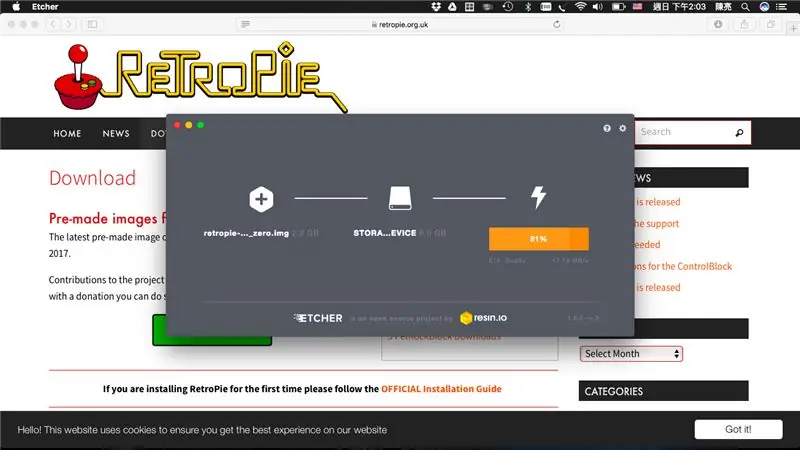
የ RetroPie ምስልን ወደ ማይክሮ ኤስዲ ካርድ የማብራት እርምጃዎች ልክ እንደ ራፕቢያን ምስል ከማብራት ጋር ተመሳሳይ ናቸው። ብልጭ ድርግም የሚሉ እርምጃዎችን የማያውቁ ከሆነ ፣ እባክዎን Raspberry.org የቀረቡትን ደረጃዎች ይከተሉ -
- ሊኑክስ
- ማክ ኦኤስ
- ዊንዶውስ
ፒ.ኤስ. ያስታውሱ የምስል ፋይል ስም በ RetroPie ምስል መተካት።
ደረጃ 23 - ፋይሎችን ቅዳ
«Mk_arcade_joystick_rpi-master.zip» ፣ «rpi-fbcp-master.zip» እና የጨዋታ ሮምዎን አሁን ወደተፈጠረው RetroPie ማይክሮ ኤስዲ ይቅዱ።
ደረጃ 24 ማይክሮ ኤስዲ ያዋቅሩ
ከ RetroPie ማስነሻ በኋላ ተጨማሪ ውቅር እንፈልጋለን ፣ ከዚያ በፊት በኮምፒተር እና በ Pi ዜሮ መካከል የአውታረ መረብ ግንኙነት ለማድረግ የ DWC2 USB መቆጣጠሪያን ማንቃት አለብን።
በማይክሮ ኤስዲ ውስጥ config.txt ን ያርትዑ ፣ የሚከተለውን መስመር በጅራቱ ላይ ያያይዙት
dtoverlay = dwc2
በማይክሮ ኤስዲ ውስጥ codlin.txt ን ያርትዑ ፣ ከ “rootwait” ቁልፍ ቃል በኋላ “ሞጁሎች-ጭነት = dwc2 ፣ g_ether” ያስገቡ። ውጤቱ እንደዚህ ያለ ነገር መሆን አለበት-
dwc_otg.lpm_enable = 0 ኮንሶል = serial0 ፣ 115200 ኮንሶል = tty1 root =/dev/mmcblk0p2 rootfstype = ext4 elevator = የጊዜ ገደብ fsck.repair = አዎ rootwait ሞጁሎች-ጭነት = dwc2 ፣ g_ether ጸጥታ loglevel = 3 consoleblank = 0 plymouth.enable = 0 ጸጥ ያለ init =/usr/lib/raspi-config/init_resize.sh
Openssh አገልጋይን ለማንቃት በማይክሮ ኤስዲው ውስጥ “ssh” የተባለ ባዶ ፋይል ይፍጠሩ ፣ ለምሳሌ። በእኔ ማክ ውስጥ ፦
ይንኩ/ጥራዞች/ቡት/ssh
ማጣቀሻ።
ደረጃ 25 - የዩኤስቢ ግንኙነት

ማይክሮ ኤስዲውን ወደ Pi ዜሮ ያስገቡ እና የ Pi ዜሮን 2 ኛ የዩኤስቢ ሶኬት (“ዩኤስቢ” የተሰየመ) ከኮምፒውተሩ ጋር ያገናኙ።
አንድ ደቂቃ ያህል ይጠብቁ ፣ በኮምፒተርዎ ውስጥ አዲስ የአውታረ መረብ አስማሚ ማግኘት አለብዎት። ከ Pi Zero ጋር ለመገናኘት የሚከተለውን ትዕዛዝ ይተይቡ
ፒ.ኤስ. ነባሪ የይለፍ ቃል “እንጆሪ” ነው ፣ በ “passwd” ትእዛዝ በፍጥነት መለወጥ አለብዎት
ደረጃ 26 LCD ን ያዋቅሩ
በ "/etc/modules" ላይ ያያይዙ
spi-bcm2835
fbtft_device
“/etc/modprobe.d/fbtft.conf” ን ይፍጠሩ
አማራጮች fbtft_device ብጁ ስም = fb_ili9341 gpios = ዳግም አስጀምር 25 ፣ ዲሲ 24 ፣ መሪ ፣ 15 ፍጥነት = 48000000 አሽከርክር = 90 bgr = 1
ማጣቀሻ:
ደረጃ 27 Fbcp ን ያንቁ
የምንጭ ፋይሎችን ማውጣት ፦
ዚፕ /boot /rpi-fbcp-master.zip
ማጠናቀር እና መጫን;
ሲዲ አርፒ- fbcp- ማስተር/
mkdir build cd build cmake.. sudo ጫን fbcp/usr/local/bin/fbcp cd../..
በ "/etc/rc.local" ውስጥ "ከመውጣት 0" በፊት የሚከተለውን መስመር ያስገቡ
/usr/አካባቢያዊ/ቢን/fbcp &
በ "/boot/config.txt" ጅራቱ ላይ የሚከተለውን መስመር ያያይዙ
hdmi_force_hotplug = 1
hdmi_group = 2 hdmi_mode = 87 hdmi_cvt = 320 240 60 1 0 0 0 disable_overscan = 1 dtparam = spi = በርቷል
ማጣቀሻ:-https://github.com/tasanakorn/rpi-fbcp
ደረጃ 28: ጆይስቲክን ያዋቅሩ
የምንጭ ፋይሎችን ማውጣት ፦
ዚፕ /ማስነሻ /mk_arcade_joystick_rpi-master.zip
የአዝራሮች ትርጓሜ ትርጉም ፦
ሲዲ mk_arcade_joystick_rpi-master/
vi mk_arcade_joystick_rpi.c
“የማይንቀሳቀስ const int mk_arcade_gpio_maps ” ረድፍ ያግኙ እና ወደ የአዝራርዎ ትርጉም ያዘምኑ ፣ ለምሳሌ። የእኔ ትርጉም
static const int mk_arcade_gpio_maps = {22, 17, 27, 4, 6, 16, 26, 19, 20, 5, 21, 13};
ሞጁሉን ማጠናቀር እና መጫን;
sudo mkdir /usr/src/mk_arcade_joystick_rpi-0.1.5/
sudo cp -a * /usr/src/mk_arcade_joystick_rpi-0.1.5/ ወደ ውጭ መላክ MKVERSION = 0.1.5 sudo -E dkms build -m mk_arcade_joystick_rpi -v 0.1.5 sudo -E dkms ጫን -m mk_arcade_joystick_rpi -v 0.1.5
አዝራሮችን ይፈትሹ;
sudo modprobe mk_arcade_joystick_rpi ካርታ = 1
jstest/dev/input/js0
በ "/etc/modules" ላይ ያያይዙ
mk_arcade_joystick_rpi
“/etc/modprobe.d/joystick.conf” ን ይፍጠሩ
አማራጮች mk_arcade_joystick_rpi ካርታ = 1
ማጣቀሻ: -
ደረጃ 29 የእራስዎን የአዝራር አቀማመጥ ይንደፉ

ዘምኗል: 2017/05/18
የዳቦ ሰሌዳ ክፍሎቹን ለመሰካት እና ለመንቀል በጣም ቀላል ነው ፣ እባክዎን የራስዎን የአዝራር አቀማመጥ ለመሞከር እና ለመንደፍ ጥቂት እንደሆኑ ይሰማዎት።
የ GPIO ግንኙነትን ከቀየሩ ፣ ሞጁሎቹን ለማጠናቀር የሚከተለውን ስክሪፕት ማካሄድ ይችላሉ-
ሲዲ mk_arcade_joystick_rpi-master/
ወደ ውጭ መላክ MKVERSION = 0.1.5 sudo -E dkms ማራገፍ -m mk_arcade_joystick_rpi -v 0.1.5 vi mk_arcade_joystick_rpi.c sudo rm -rf /usr/src/mk_arcade_joystick_rpi-0.1.5/ sudo mkdir /usr/src_mk /sudo cp -a * /usr/src/mk_arcade_joystick_rpi-0.1.5/ sudo -E dkms build -m mk_arcade_joystick_rpi -v 0.1.5 sudo -E dkms ጫን -m mk_arcade_joystick_rpi -v 0.1.5
ደረጃ 30 GPIO 18 Mono Audio ን ያንቁ
በ "/boot/config.txt" ጅራቱ ላይ የሚከተለውን መስመር ያያይዙ
dtoverlay = pwm ፣ pin = 18 ፣ func = 2
ማጣቀሻ:
learn.adafruit.com/adding-basic-audio-oupu…
retropie.org.uk/forum/topic/4269/popeye-pi…
ደረጃ 31 የ ROM ፋይሎችን ይቅዱ
የ ROM ፋይሎችን ከ "/ቡት" አቃፊ ወደ "~/RetroPie/roms/$ CONSOLE" አቃፊ ይቅዱ
ማጣቀሻ:-https://github.com/retropie/retropie-setup/wiki/Tr…
ደረጃ 32: ቡት RetroPie



RetroPie ን ያጥፉ
sudo አቁም
- የዩኤስቢ ገመዱን ይንቀሉ
- ሙሉ በሙሉ የተሞላው የ AA ባትሪ ያስገቡ
- የኃይል ማብሪያ / ማጥፊያውን ያብሩ
- የጨዋታ አዝራሩን ለማዋቀር የማያ ገጽ መመሪያን ይከተሉ
- ኮንሶል እና ጨዋታ ይምረጡ
- ይደሰቱ!
ደረጃ 33 ደስተኛ ጥናት

የዳቦ ሰሌዳ RetroPie Raspberry Pi ን ለመማር ጥሩ መነሻ ነጥብ ነው። ከልጅዎ ጋር የ Raspberry Pi ፕሮጀክት ለመጀመር ጊዜው አሁን ነው!
የሚመከር:
ለኤሌክትሮኒክ ወረዳዎች የዳቦ ሰሌዳ ይስሩ - የወረቀት ወረቀት -18 ደረጃዎች (ከስዕሎች ጋር)

ለኤሌክትሮኒክስ ወረዳዎች የዳቦ ሰሌዳ ያዘጋጁ-የወረቀት ወረቀት-እነዚህ ጠንካራ እና ዘላቂ የኤሌክትሮኒክስ ወረዳዎች ናቸው። ለአሁኑ ዝመናዎች visitpapercliptronics.weebly.com በቤት ውስጥ የተሰሩ የኤሌክትሮኒክስ ወረዳዎችን በመፍጠር የደረጃ በደረጃ ትምህርታችንን ይደሰቱ።
DIY የርቀት መቆጣጠሪያ መቀየሪያ ኪት በ 2262/2272 M4 የዳቦ ሰሌዳ እና ለፈጣሪ ቅብብል 4 ደረጃዎች (ከስዕሎች ጋር)

DIY የርቀት መቆጣጠሪያ መቀየሪያ ኪት በ 2262/2272 M4 የዳቦ ሰሌዳ እና ቅብብል ለፈጣሪ -ስማርት ቤት ወደ ህይወታችን እየመጣ ነው። ዘመናዊ ቤት እውን እንዲሆን ከፈለግን ብዙ የርቀት መቆጣጠሪያ መቀየሪያ እንፈልጋለን። ዛሬ እኛ ሙከራ እናደርጋለን ፣ የርቀት መቆጣጠሪያ መቀየሪያ ንድፈ -ሀሳብ ለመማር ቀላል ወረዳ እንሰራለን።
የ SMD አይሲዎችን የዳቦ ሰሌዳ ተስማሚ ያድርጉ!: 10 ደረጃዎች (ከስዕሎች ጋር)

የ SMD አይሲዎችን የዳቦ ሰሌዳ ተስማሚ ያድርጉ! - ብዙ ጊዜ ይከሰታል የእኛ ተወዳጅ አይሲ በ SMD ጥቅል ውስጥ ብቻ የሚገኝ እና በዳቦ ሰሌዳ ላይ ለመፈተሽ ምንም መንገድ የለም። ስለዚህ በዚህ አጭር አስተማሪ ውስጥ እኔ እራሴን ይህንን ትንሽ አስማሚ ለ SMD IC ያደረግሁበትን መንገድ አሳይሻለሁ
የዳቦ ሰሌዳ ሽቦ ረዳት 10 ደረጃዎች (ከስዕሎች ጋር)

የዳቦ ሰሌዳ ሽቦ ረዳት - ይህ አስተማሪዎች የዳቦ ሰሌዳ ፕሮቶታይፕን ቀላል እና ቆንጆ ለማድረግ የሚረዳ መሣሪያ እንዴት እንደሚገነቡ ያሳያሉ።
የ LEGO የዳቦ ሰሌዳ መሥራት 9 ደረጃዎች (ከስዕሎች ጋር)

የ LEGO ዳቦ ሰሌዳ መሥራት - ብዙ የተለያዩ የዳቦ ሰሌዳዎች አሉን! ሌላ ለምን ትሠራለህ? በርካታ ምክንያቶች አሉኝ-- የዳቦ ሰሌዳ እንዴት እንደሚሠራ እና አሰልቺ ሥዕላዊ መግለጫዎችን ሳያሳዩ የማምረቻ ወረዳዎችን መሠረታዊ ነገሮች ለማንም ለማስተማር ጥሩ መንገድ ነው- አስደሳች ነው።- LE
